Esecuzioni storiche dei lavori
Informazioni sulle esecuzioni storiche dei lavori
La sezione Esecuzioni storiche della pagina dei lavori elenca tutte le esecuzioni passate dei lavori.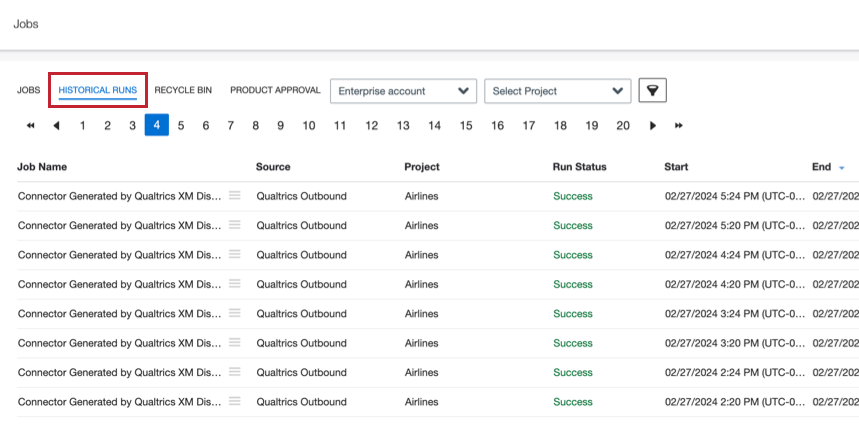
Da questa pagina è possibile visualizzare le statistiche delle esecuzioni passate e cancellare i record elaborati dalle esecuzioni passate.
Visualizzazione delle statistiche di esecuzione dei lavori
È possibile valutare i risultati delle esecuzioni storiche dei lavori e delle sessioni di caricamento. Le statistiche del lavoro forniscono informazioni sui documenti elaborati nel lavoro, compresi quanti documenti sono stati elaborati e quanti sono stati saltati e perché.
Per ogni lavoro eseguito, è possibile visualizzare le seguenti informazioni:
- Statistiche di esecuzione: Una panoramica della sessione di caricamento.
- Rapporto sullo stato dei documenti elaborati: Un file CSV con dettagli sui documenti specifici elaborati durante la sessione.
- Rapporto sullo stato dei file elaborati: Un file CSV con dettagli sui file specifici elaborati durante la sessione. Questo rapporto è disponibile solo per i connettori basati su file.
- Selezionate lo Stato di esecuzione del lavoro che vi interessa.
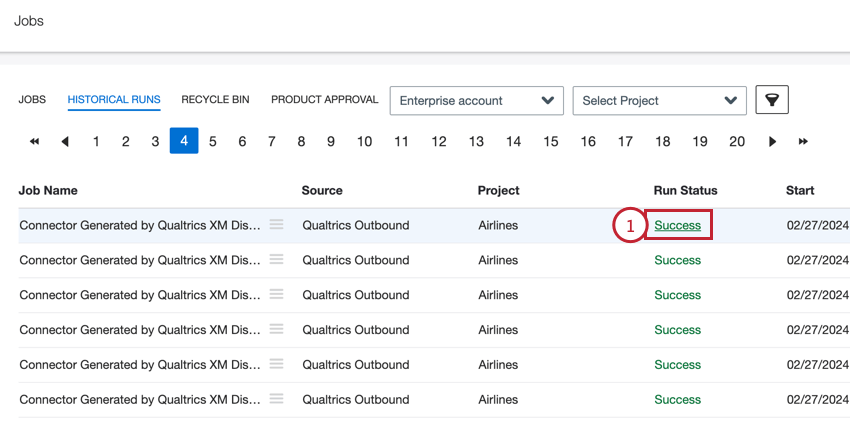 Consiglio Q: se si è interessati alle statistiche relative all’ultima esecuzione di un lavoro ricorrente, è possibile fare clic sullo Stato dell’ultima esecuzione dalla pagina principale dei lavori.
Consiglio Q: se si è interessati alle statistiche relative all’ultima esecuzione di un lavoro ricorrente, è possibile fare clic sullo Stato dell’ultima esecuzione dalla pagina principale dei lavori. - Valutate le vostre statistiche sul lavoro. Per ulteriori informazioni su ciascun punto di dati disponibile, consultare la sezione Panoramica delle statistiche di esecuzione.
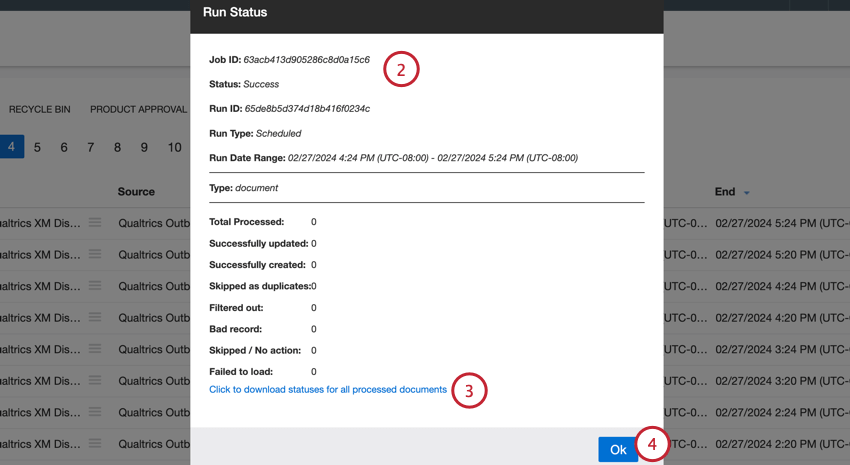
- Fare clic sui link disponibili per scaricare i rapporti sulla corsa. I link disponibili dipendono dal tipo di lavoro:
- Fare clic per scaricare gli stati di tutti i documenti elaborati: Questa opzione è disponibile per tutti i lavori. È possibile fare clic su questo link per scaricare gli stati di esecuzione di ciascun documento in formato CSV. Per ulteriori informazioni sui dati disponibili in questo download, vedere Rapporti sullo stato scaricati.
- Fare clic per scaricare gli stati di tutti i file elaborati: Questa opzione è disponibile solo per i connettori basati su file. È possibile fare clic su questo link per scaricare gli stati di esecuzione di ciascun file in formato CSV. Per ulteriori informazioni sui dati disponibili in questo download, vedere Rapporti sullo stato scaricati.
- Fare clic su Ok per chiudere la finestra.
Panoramica delle statistiche di esecuzione
La finestra Stato dell’esecuzione fornisce le seguenti informazioni sull’esecuzione del lavoro:
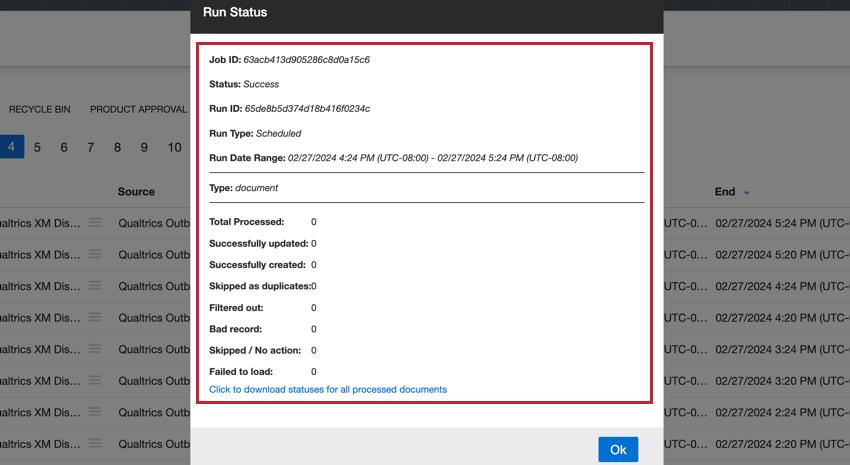
- ID lavoro: L’ID del lavoro.
- Stato: Lo stato dell’esecuzione del lavoro. Per maggiori dettagli, consultare la sezione Stati del lavoro.
- ID sessione: l’ID di questa specifica sessione di lavoro.
- Intervallo di date della corsa: Le date di inizio e fine della corsa.
- Tipo: Applica le statistiche rimanenti ai documenti o ai file. Per ulteriori informazioni sulle statistiche di ciascun tipo, consultare le sottosezioni seguenti.
TIPO: DOCUMENTO
La sezione “Tipo: documento” della finestra “Stato dell’esecuzione” fornisce statistiche sui documenti elaborati durante l’esecuzione del lavoro:
- Totale elaborati: Il numero totale di documenti elaborati durante l’esecuzione di questo lavoro.
- Caricato con successo: Il numero di documenti caricati con successo
- Aggiornato con successo: Numero di documenti aggiornati con successo.
- Creati con successo: Numero di documenti creati con successo.
- Documenti saltati come duplicati: Il numero di documenti saltati come duplicati.
- Filtrati: Numero di documenti filtrati da un filtro specifico della fonte o da un filtro regolare del connettore.
- Record negativo: Numero di interazioni digitali inviate per l’elaborazione che non corrispondevano al formato di conversazione di Qualtrics.
- Saltato / Nessuna azione: Numero di documenti saltati in quanto non duplicati.
- Non riuscito a caricare: Numero di documenti che non sono stati caricati.
TIPO: FILE
La sezione “Tipo: file” della finestra “Stato dell’esecuzione” fornisce statistiche sui file elaborati durante l’esecuzione del lavoro e appare solo per i lavori di connessione basati su file:
- Totale elaborati: Il numero totale di documenti elaborati durante l’esecuzione di questo lavoro.
- Caricato con successo: Il numero di documenti caricati con successo
- Aggiornato con successo: Numero di documenti aggiornati con successo.
- Creati con successo: Numero di documenti creati con successo.
Rapporti di stato scaricati
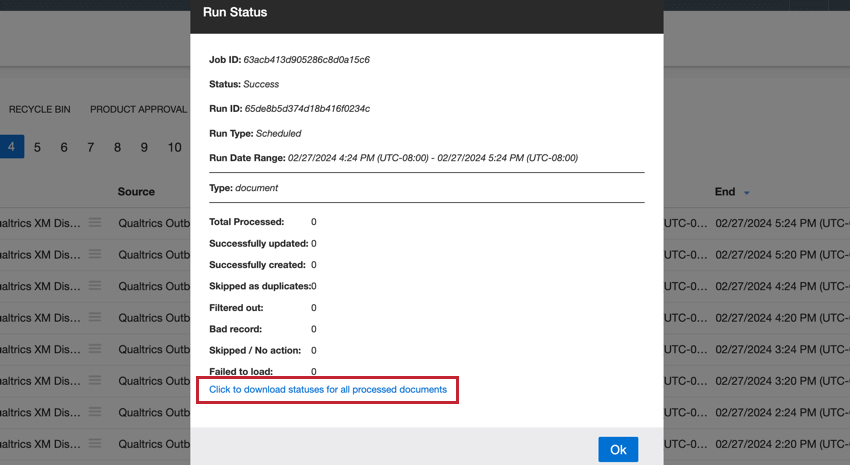
Facendo clic su uno dei collegamenti allo stato, si scarica un file CSV contenente le seguenti informazioni sui file o documenti elaborati dal lavoro:
- historicalRunId: L’ID della sessione di caricamento.
- record_date: la data del documento o del file principale.
- load_date: la data in cui il documento o il file è stato aggiunto a XM Discover.
- jobId: L’ID del lavoro.
- record_id: L’ID del documento o del file.
- stato: Lo stato del documento o del file. I valori possibili sono:
- Successo: Il documento o il file è stato elaborato correttamente.
- Duplica: Il documento o il file non è stato elaborato perché esiste già un documento o un file con lo stesso ID.
- Filtered_Out: Il documento o il file non è stato elaborato perché non corrispondeva al filtro del lavoro.
- Errore: Il documento o il file non è stato elaborato.
- motivo del fallimento: Il motivo per cui il documento o il file non è stato elaborato, se esiste. Questo campo è vuoto per i documenti o i file con lo stato “Successo” o “Duplica”.
Cancellazione dei record delle esecuzioni dei lavori
È possibile eliminare i record caricati attraverso un’esecuzione specifica di un lavoro eliminando i record dell’esecuzione di quel lavoro.
- Selezionare Purge Run dal menu delle azioni del lavoro avanti al lavoro che si desidera eliminare.
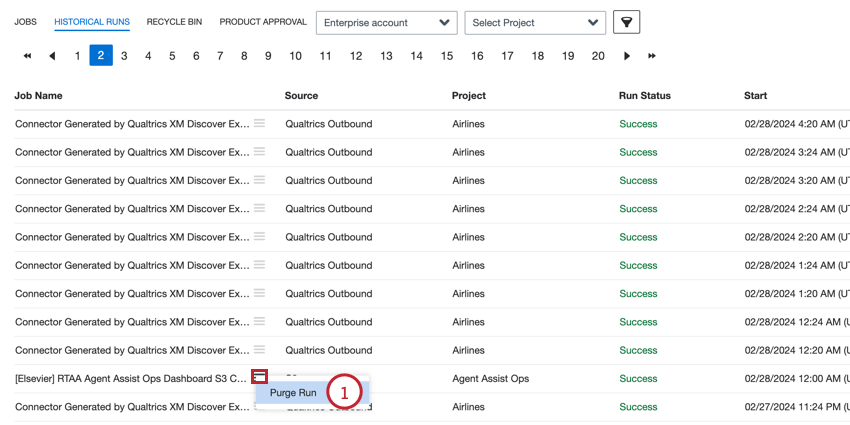
- Scegliere i record che si desidera eliminare:
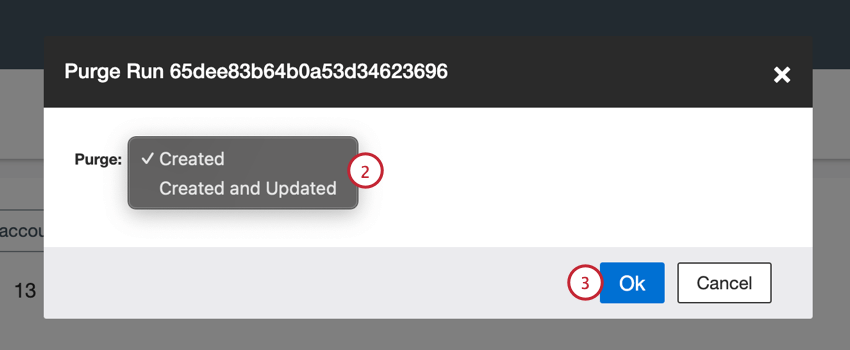
- Creato: Elimina solo i record creati di recente. I record esistenti che sono stati aggiornati non saranno interessati.
- Creati e aggiornati: Elimina sia i record creati di recente che quelli esistenti che sono stati aggiornati.
- Fare clic su Ok.
- Fare clic su Elimina.
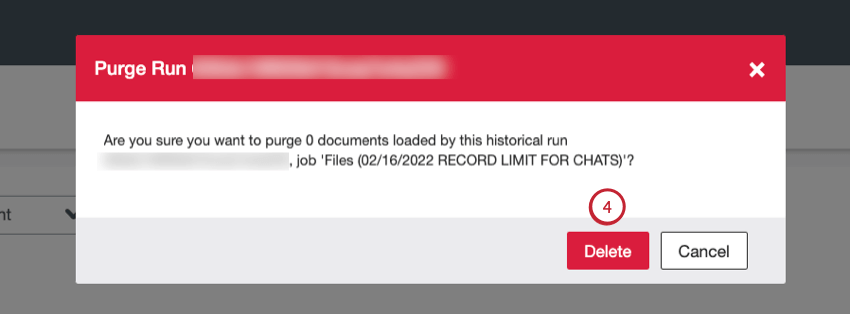
Dopo aver fatto clic su “Elimina”, i record richiesti verranno eliminati. Il lavoro originale continuerà a esistere e non verrà cancellato. La cronologia degli spurghi non è visualizzabile come lavoro separato in XM Discover.